EXCELで勤怠管理-2★休憩時間をひいた実働時間を関数で求める方法

エクセルは数値に変換できるものであれば、なんでも計算してくれる。
とはいえ、時間に絡むものは思い通りの結果にならないことも多いものです。
今回は、勤務時間から休憩時間をさしひいた「実働時間」を求める方法をご案内します。
実労時間を求めるための予備知識
下のような表があるとします。
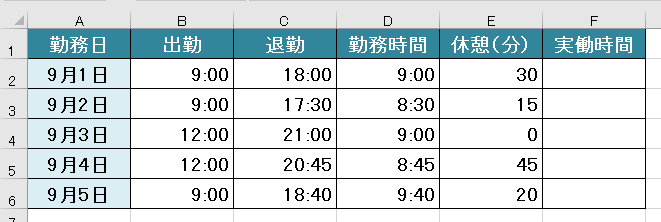
勤務時間は退勤-出勤で求め、休憩(分)は数値データとして入力しています。
(※数値データ:ふつうに 30 15 と入力しているだけ。)
ここで、単純に 勤務時間ー休憩(分)の計算をしてもうまくいきません。
=D2-E2の計算をした結果は下図のとおり。
####と、オーバーフロー表示になります。
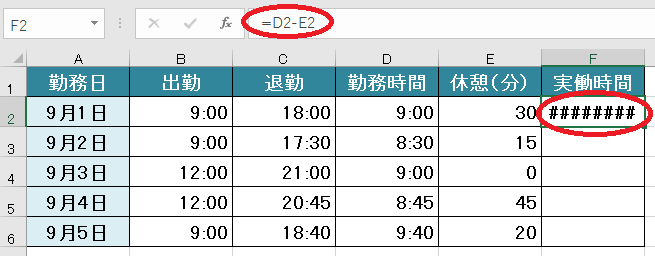
これは、「30」という数値を「30日」とエクセルが判断したため。
日時計算では、「1」は「1日」の扱いになってしまうのです。
では、どうするか?
いよいよ実働時間を関数で求めてみよう
正しく計算させるには、休憩時間のデータを、日時計算できるデータに変える必要があります。
そのために使うのが「TIME」関数です。
TIME関数の「分」の部分に休憩時間のセルデータをあてはめることで解決します。
- F2をクリック
- =D2ー まで数式を入れたあと、fx をクリック
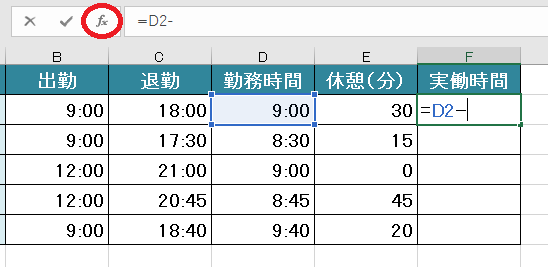
3. TIME関数を選んで、下のように設定しましょう。
※時と秒の0は直接入力、分はセルをクリック して OK をクリック
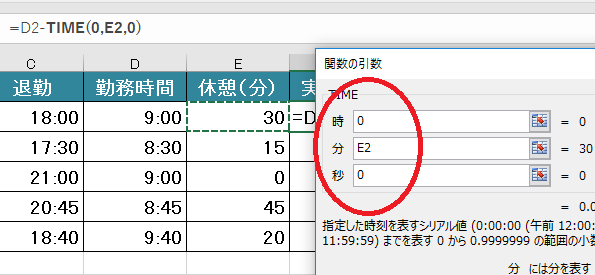
こうすれば、実働時間を求めることができます。
結果はこちら↓
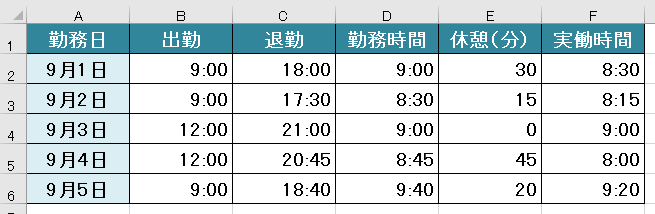
エクセルで管理しておくと、あとで休憩時間や出退勤時間の修正があった時も、自動再計算してくれるので間違えなくていいですね。
ここでは、休憩時間を短く設定していますが、もちろん現実的にこの時間しか休憩時間がなければ、食事もできない超ブラック企業!
もちろん、90分などの場合も同じ方法で大丈夫です。(わざわざ1時間30分とわけないでOK)
ワンポイント♪TIME関数の探し方
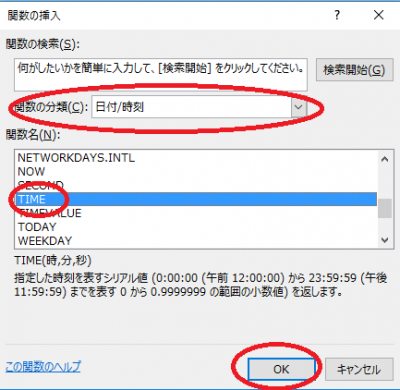
最新記事 by 坂本 実千代 (全て見る)
- 【PC初心者】簡単な方法で起動時間をスピードアップできるWindows基本技 - 2021/06/09
- 【パワポの初心者でも簡単マスター】基本~スライドショー実行まで - 2021/05/29
- 新生EdgeはGoogleChrome派にこそオススメ?!エッジとクローム徹底比較&「コレクション機能」の使い方も詳しく解説 - 2020/09/01
- Excel日付関数を極めよう!DATEDIF&TOFAY - 2020/07/03
- デスクトップの背景画像を表示しないようにする方法 - 2017/09/02
コメント
この記事へのトラックバックはありません。


この記事へのコメントはありません。